- Автор Jason Gerald [email protected].
- Public 2023-12-16 11:23.
- Соңғы өзгертілген 2025-01-23 12:24.
Бұл wikiHow сізге компьютердегі Discord арнасына бот қосуды үйретеді.
Қадам
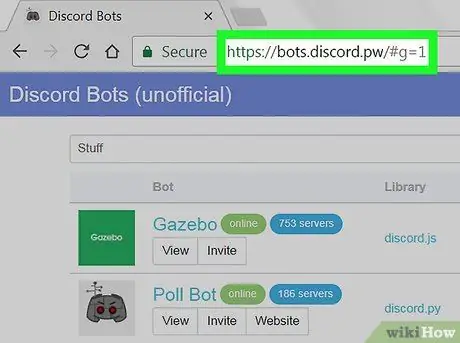
Қадам 1. Орнатқыңыз келетін ботты табыңыз
Әр түрлі функциялары бар боттар бар. Егер сіз жүктегіңіз келетін нақты ботты білмесеңіз, қандай танымал нұсқалар бар екенін білу үшін келесі танымал боттардың тізімін қараңыз. Міне ең танымал боттардың тізімі:
- https://bots.discord.pw/#g=1
- https://www.carbonitex.net/discord/bots
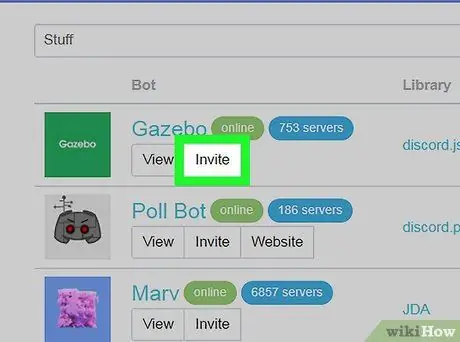
Қадам 2. Ботты орнатыңыз
Орнату нұсқаулары әр бот үшін әр түрлі, бірақ әдетте сізден Discord есептік жазбасына кіру, серверді таңдау және ботқа рұқсат беру сұралады.
Егер сіз боттарды қосқыңыз келсе, сіз сервер әкімшісі болуыңыз керек
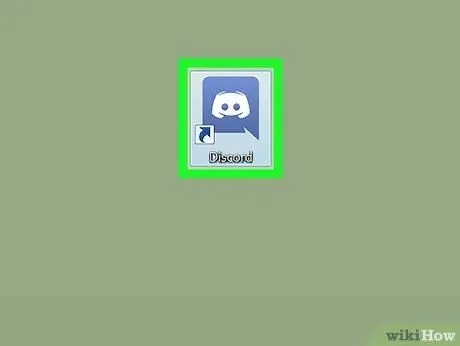
Қадам 3. Discord ашыңыз
Егер сізде Discord жұмыс үстелі қосымшасы орнатылған болса, оның белгішесін «Windows» мәзірінен (ДК) немесе «Қолданбалар» қалтасынан (Mac) табуға болады. Олай болмаса, https://www.discordapp.com сайтына кіріп, «түймесін басыңыз. Кіру ”.
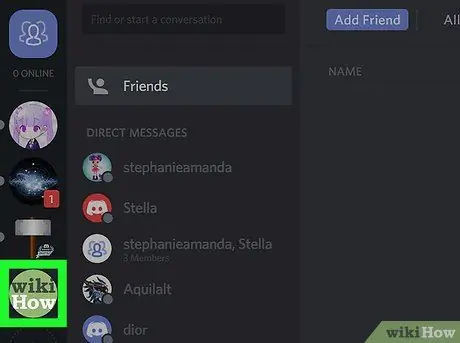
Қадам 4. Ботты орнатқыңыз келетін серверді таңдаңыз
Серверлер тізімі экранның сол жағында көрсетіледі.
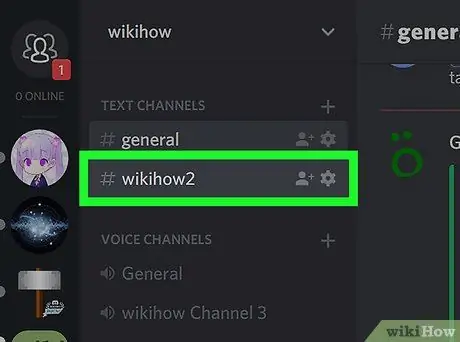
Қадам 5. Бот қосқыңыз келетін арнаның үстіне апарыңыз
Екі жаңа белгіше пайда болады.
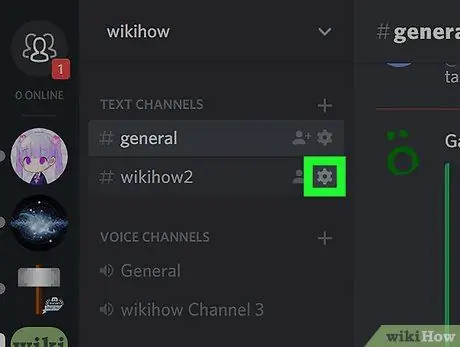
Қадам 6. Беріліс белгішесін нұқыңыз
Ол канал атауының қасында. Осыдан кейін «Арна параметрлері» терезесі ашылады.
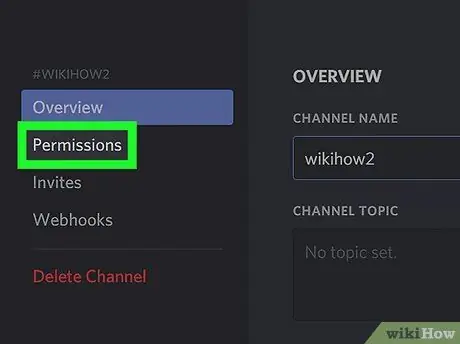
Қадам 7. Рұқсаттар түймешігін басыңыз
Бұл опция экранның сол жағында көрсетілетін екінші нұсқа.
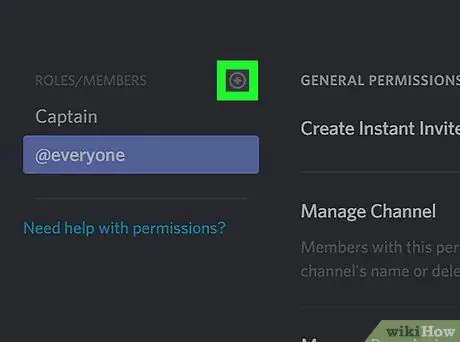
Қадам 8. «Рөлдер/мүшелер» опциясының жанындағы «+» түймесін басыңыз
Сервер пайдаланушыларының тізімі көрсетіледі.
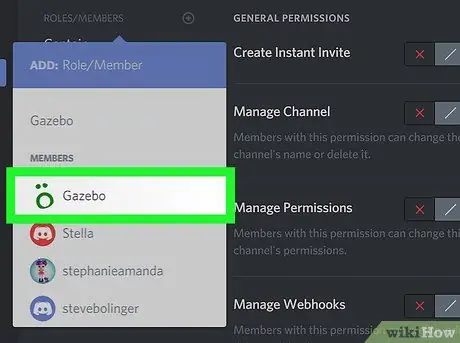
Қадам 9. Бот атауын басыңыз
Сіз оны «Мүшелер» бөлімінен таба аласыз.
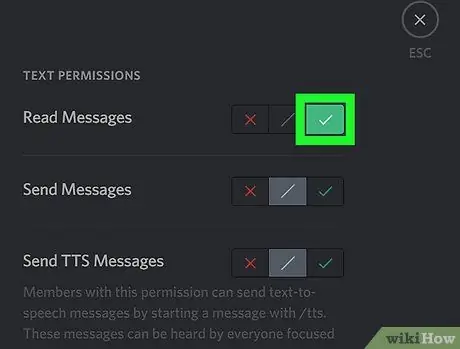
Қадам 10. Боттарға рұқсаттарды орнатыңыз
Роботқа тағайындағыңыз келетін әрбір рұқсаттың жанындағы құсбелгіні басыңыз.
- Қол жетімді рұқсаттар әр бот үшін әр түрлі, бірақ әдетте боттарға чаттарды «қарауға» рұқсат беруге болады. Рұқсат беру үшін «Хабарларды оқу» опциясының жанындағы құсбелгіні басыңыз.
- Сіз «жалпы» арнадағы «Хабарларды оқу» рұқсатын өзгерте алмауыңыз мүмкін.
- Арнаның рұқсаттары бірінші орынға қойылады, сондықтан олар қайшы келсе, сервердегі рұқсаттар қолданылмауы мүмкін.
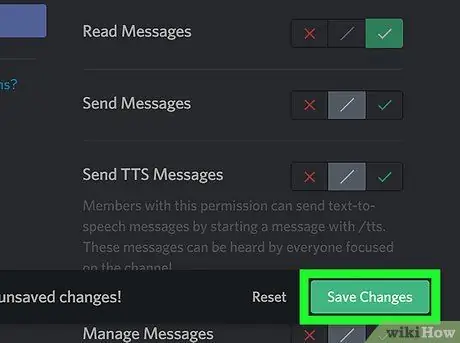
Қадам 11. Өзгертулерді сақтау түймешігін басыңыз
Ол терезенің төменгі жағында. Енді бот таңдалған арнада белсенді.






